Vous êtes illustrateur, graphiste, ou juste amateur de dessin et vous venez de vous procurer Procreate, la meilleure application de dessin pour Ipad ! Vous souhaitez copier une couleur dans Procreate et vous vous demandez comment y parvenir.
Découvrez les différentes solutions existantes, qu’il s’agisse de copier une couleur déjà présente dans votre illustration ou de copier une couleur glanée sur le web !
Découvrir le fonctionnement des couleurs sur Procreate
Tout d’abord, familiarisez-vous avec l’outil Couleurs sur Procreate.
Celui-ci se trouve en haut à droite de votre écran : il vous suffit de cliquer sur la pastille de couleur pour faire apparaître le panneau Couleurs.
Celui-ci se décompose en 5 rubriques : le Disque de couleur, le Carré « classique », l’Harmonie de couleur, la Valeur des couleurs et les Palettes de couleurs.
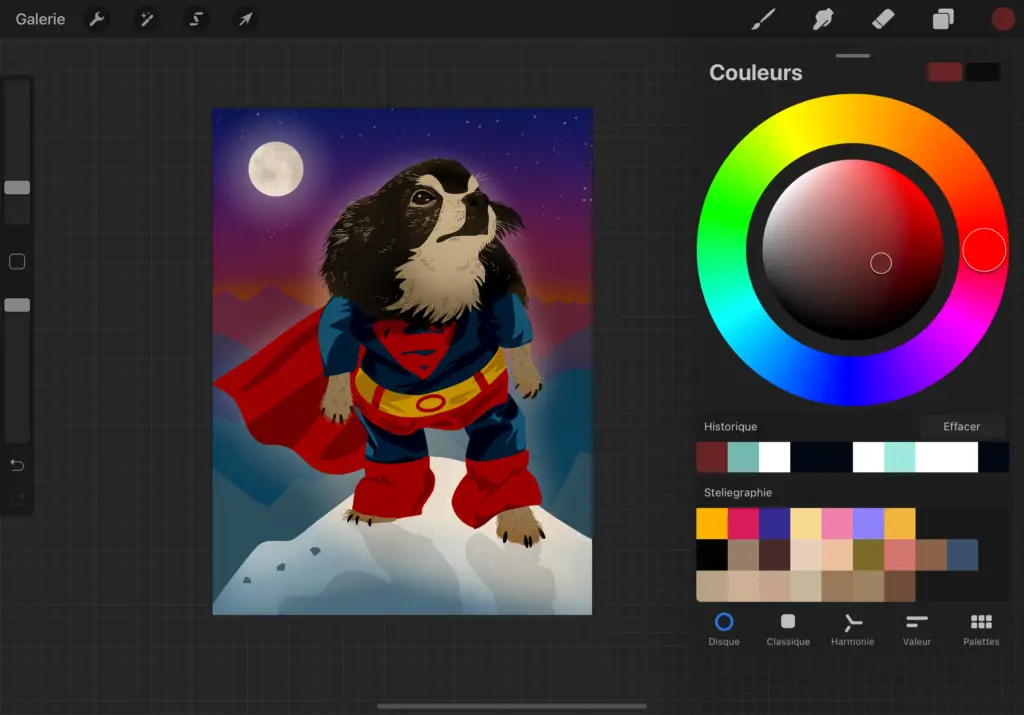
Aujourd’hui, nous allons nous concentrer sur le premier onglet à savoir le Disque de couleur.
A partir de ce disque, vous pouvez choisir les couleurs souhaitées pour votre illustration.
Au-dessous de ce disque, l’historique vous permet de retrouver facilement une couleur déjà utilisée.
Comment copier une couleur déjà présente dans votre illustration sur Procreate
Votre design est prêt : les contours de votre illustration sont dessinés, vous en êtes au stade du coloriage. Vous avez commencé à colorier une partie de votre dessin, et vous souhaitez copier une couleur déjà présente dans votre illustration.
Pour cela, deux options s’offrent à vous :
- Afin de copier une couleur déjà présente dans votre design, il vous suffit d’utiliser le sélecteur de couleur, équivalent à la pipette dans photoshop ! Pour cela, rien de plus simple : appuyez et maintenez votre doigt pendant quelques secondes sur la couleur souhaitée. Aussitôt, la petite pastille en haut à droite de votre écran est remplacée par la couleur sélectionnée. Vous pouvez l’utiliser !
- Depuis le panneau Couleur, retrouvez les couleurs que vous avez déjà utilisées dans la section Historique. Seules les dix dernières couleurs utilisées restent affichées dans cette section.
Comment copier une couleur trouvée sur le web pour vous en servir sur Procreate
Vous souhaitez utiliser une couleur présente dans une image glanée sur le web ?
Pour cela, il vous suffit d’importer cette image dans votre illustration. Pour apprendre à importer une image dans Procreate, retrouvez mon article sur le sujet.
Ensuite, il vous suffit d’utiliser le sélecteur de couleur : de la même manière qu’expliqué plus haut, en restant appuyé sur la couleur souhaitée pendant quelques secondes. Aussitôt, Procreate la copie : vous pouvez désormais colorier avec cette couleur.
Comment importer une couleur dans votre palette Procreate
Procreate est un formidable outil qui vous offre bien des possibilités !
Vous souhaitez utiliser une couleur précise dans votre illustration. 2 options s’offrent à vous :
- Si vous connaissez les valeurs de cette couleur, il vous suffit d’aller dans le Panneau Couleurs puis dans la rubrique Valeur. À cet endroit, vous pouvez entrer les informations de votre couleur de 3 manières différentes : selon son code HSB, selon son code RVB ou selon son code web.
- Il vous est également possible d’importer une palette depuis le panneau Couleur, dans la rubrique Palettes. Pour ce faire, je vous invite à lire mon article sur le sujet.
Bravo ! Vous savez désormais copier une couleur dans Procreate. N’oubliez pas de sauvegarder votre travail sur Procreate 😉
Si vous souhaitez aller plus loin, n’hésitez pas à consulter mes autres articles sur cette incroyable application de dessin !
Si vous souhaitez découvrir les illustrations que j’ai réalisées avec Procreate, rendez-vous sur steliegraphie.com !
